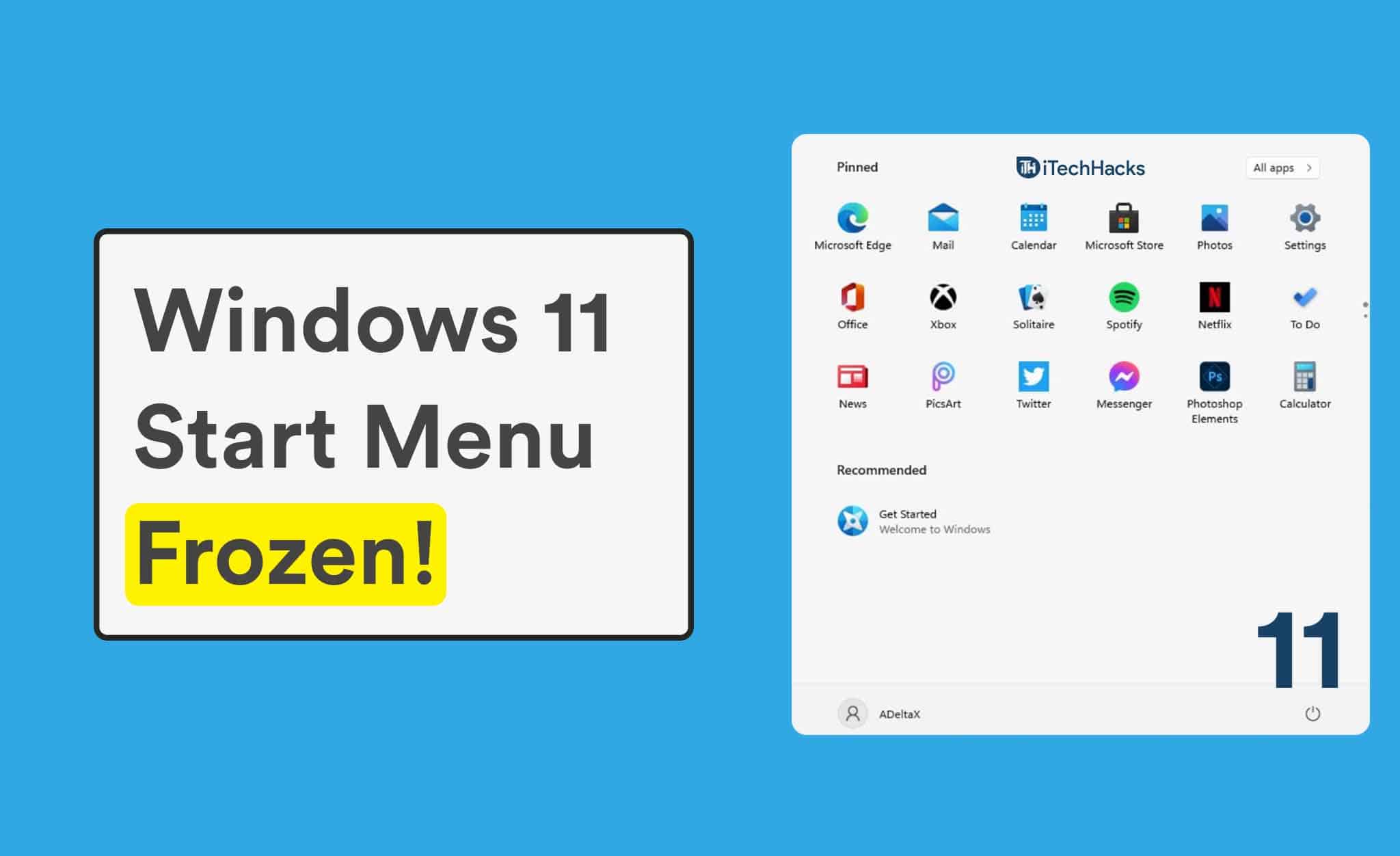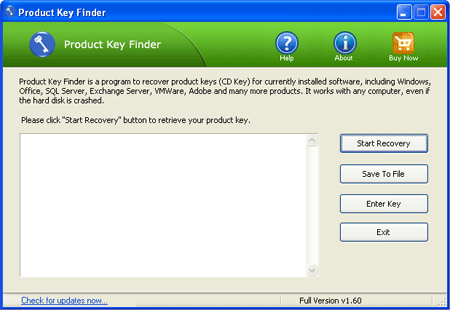Gendannelse af e-mail-data i Microsoft Exchange Server er vigtigt for at håndtere problemer som databasekorruption, utilsigtede sletninger eller serverproblemer. I denne artikel vil vi se trinene tilgendanne e-mail-data i Microsoft Exchange Server, hvad enten det drejer sig om gendannelse af individuelle postkasser eller hele databaser, hvilket sikrer dataintegritet og problemfri drift.
Kan du hente e-mails fra Microsoft Exchange Server?
Exchange Server tilbyder værktøjer såsom gendannelsesdatabase ogpå eseutilværktøj til at hjælpe med at gendanne data effektivt og reducere nedetid. I det kommende afsnit skal vi se, hvordan man bruger dem til at gendanne e-mail-data.
For at gendanne e-mail-data i Microsoft Exchange Server skal du udføre metoderne nævnt nedenfor:
- Brug af Windows Server Backup
- Brug af kommandoprompt
- Brug af en gendannelsesdatabase
Lad os komme i gang med guiden.
1] Brug af Windows Server Backup
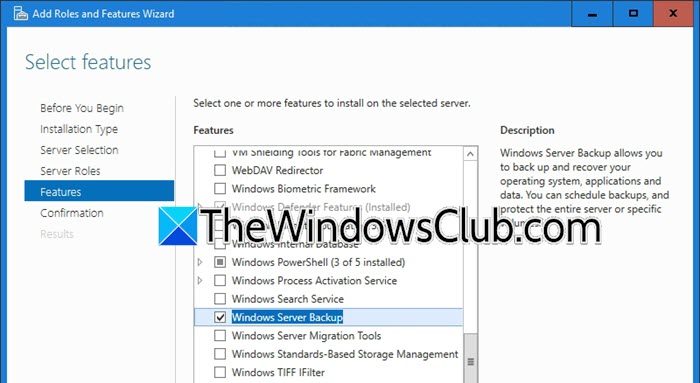
Windows Server backup er en indbygget funktion til sikkerhedskopiering af serverdata, inklusive Exchange Server. Denne funktion skal aktiveres og konfigureres, før der opstår en Exchange-fejl. I denne løsning vil vi udforske hele processen, fra start til slut, med at gendanne e-mail-data ved hjælp af Windows Server-sikkerhedskopi.
- Klik på Win + X, tryk på A-tasten, og vælg knappen Ja, når du bliver bedt om at åbne PowerShell med administratorrettigheder. Udfør derefter kommandoen nævnt nedenfor for at aktivere Windows Server backup.
Install-WindowsFeature Windows-Server-Backup- Alternativt kan du navigere tilServer Manager, og vælg Administrer. Klik påTilføj roller og funktioner, følg guiden, og vælg derefterWindows Server Backupfra fanen Funktioner. Når den er aktiveret, skal du gå til Server Manager, klikke på Værktøjer og åbne den.
- Gå nu til venstre rude, højreklik på Local Backup, og vælg Backup Schedule. Tryk på knappen Næste, og vælg derefter Brugerdefineret > Næste. I det næste trin skal du vælge de diskenheder, der indeholder Exchange-databasen (.edb-filer) og logfiler. Undgå at vælge individuelle filer eller mapper.
- Klik påAvancerede indstillinger > Næste, og vælg en af mulighederne efter dit behov. Vælg, hvor ofte sikkerhedskopien skal køre, disken til at gemme sikkerhedskopien, og tryk på Ja-knappen, når du bliver advaret om, at eksisterende data vil blive slettet.
- Gennemgå indstillingerne, og klik på Udfør for at færdiggøre sikkerhedskopieringsplanen.
Når sikkerhedskopien er klar, vil vi gendanne den.
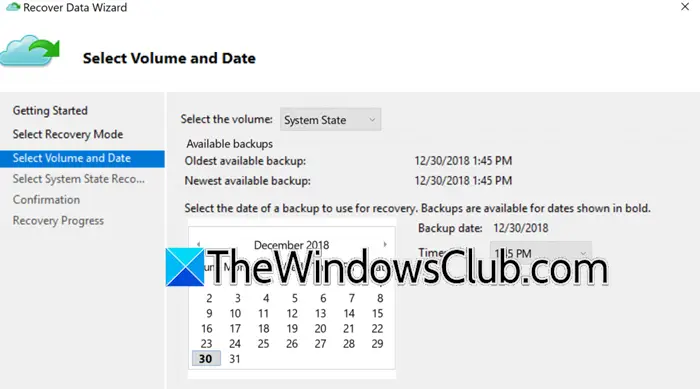
Følg nedenstående trin for at gendanne dataene.
- Start Windows Server backup, højreklik på Local Backup fra venstre rude, og vælgGenvinde.
- I vinduet, der åbnes, skal du vælge, hvor sikkerhedskopien er gemt > Næste, og derefter vælge sikkerhedskopieringsdatoen, efterfulgt af at trykke på knappen Næste.
- I vinduet Vælg gendannelsestype skal du klikke på Programmer, og hvis det er nedtonet, betyder det, at filer eller mapper blev sikkerhedskopieret i stedet for diskenheder. I dette tilfælde skal du klikke på Filer og mapper, gendan .edb og logfiler til en brugerdefineret placering for yderligere behandling.
- I Applikations-rullemenuen skal du vælge Exchange> Næste, og derefter for nemheds skyld går vi med Gendan til oprindelig placering i angivelse af gendannelsesdestination.
- Bekræft gendannelsesindstillingerne, og start processen. Vent på, at det er fuldført, og monter derefter databasen enten gennem Exchange Admin Center eller ved at udføre følgende kommando på PowerShell:
Mount-Database DB01
(Replace DBO1 with the database name)- For at bekræfte databasestatus skal du udføre følgende kommando:
Get-MailboxDatabase -Server -Status | fl Name,*FullBackupHvis der opstår en fejl under monteringen, kan det indikere diskkorruption eller logiske problemer. Brugpå eseutilværktøj til at reparere databasen.
2] Brug af kommandoprompt
Brugere kan også gendanne en Exchange-database ved hjælp af kommandoprompt. Dette inkluderer forberedelse af den nødvendige database og logfiler for at bekræfte deres helbred og udførelse af gendannelsesoperationer ved hjælp afpå eseutilværktøj. Sådan gør du det samme:
- For at forberede Exchange-databasen skal du kopiere Exchange-databasen (.edb) og logfilerne til en brugerdefineret mappe. Hvis filer blev gendannet ved hjælp af Windows Server Backup, skal du placere dem på denne brugerdefinerede placering for nem adgang under gendannelse.
- Det næste trin er at afgøre, om dataene er i en Clean Shutdown eller Dirty Shutdown, udfør derfor følgende kommando for at bekræfte ved hjælp afpå eseutilværktøj.
eseutil.exe /MH D:\DBRecovery\DB01\DB01.edb- Hvis databasen er i Dirty shutdown, vil vi kontrollere integriteten af transaktionsloggen:
eseutil.exe /ml E00Hvis status indikerer OK, er logfiler sunde og kan bruges til genopretning.
- Nu skal vi gendanne databasen ved hjælp afpå eseutilværktøj, så kør følgende kommando:
eseutil /r E00 /l D:\DBrecovery\DB01 /d D:\DBrecovery\DB01- Når det er gjort, skal du køre kommandoen for at bekræfte databasetilstanden efter gendannelse for at bekræfte, at gendannelsesprocessen har rettet databasen med succes:
eseutil.exe /MH D:\DBRecovery\DB01\DB01.edbAlternativt kan brugere også køre følgende kommando for at bekræfte det:
eseutil /R E00 /l D:\DBrecovery\DB01 /d D:\DBrecovery\DB01Når først den er i Clean Shutdown-tilstand, kan databasen nu monteres eller bruges til at gendanne postkassedata.
Læse:Stellar Data Recovery-softwaregennemgang: Hvordan det gendannet mine data
3] Brug af en gendannelsesdatabase
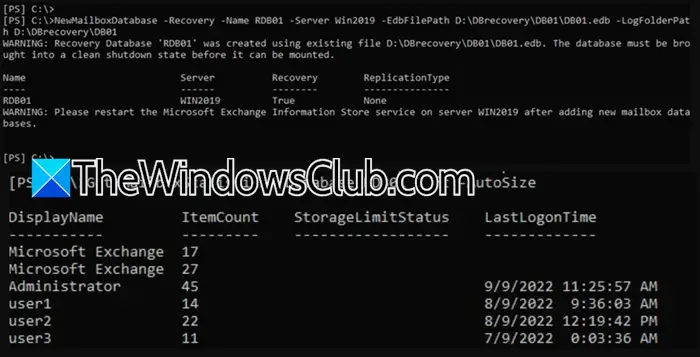
Vi vil bruge gendannelsesdatabasen til at gendanne Exchange-postkassen for specifikke brugere. Sådan gør du.
- For at oprette en gendannelsesdatabase ved hjælp af den eksisterende .edb-fil skal du udføre følgende kommando:
New-MailboxDatabase -Recovery -Name <RDBName> -Server <ServerName> -EdbFilePath <RDBPathandFileName> -LogFolderPath <LogFilePath>(Sørg for at udskifte<RDBName> med et unikt navn til gendannelsesdatabasen,<ServerName> ,<RDBPathandFileName> , og<LogFilePath> med passende stier.)
- Når det er gjort, skal du starte PowerShell og udføre kommandolinjen for at genstarte Exchange Information Store-tjenesten for at anvende den nye gendannelsesdatabase:
Restart-Service MSExchangeISAlternativt kan brugere også starte servicekonsollen, finde og højreklikke på Microsoft Exchange Information Store og vælge Genstart.
- Det næste trin er at montere den gendannede database for at få adgang til postkassedataene ved hjælp af følgende kommando:
Mount-thedatabase RDB01- Når vi har adgang til postkassedataene, skal vi bekræfte, at de indeholder de ønskede postkasser:
Get-MailboxStatistics -Database RDB01 | Format-Table DisplayName,MailboxGUID -AutoSize- Nu, for at gendanne den ønskede postkasse fra gendannelsesdatabasen til målpostkassen, skal du udføre kommandoen nævnt nedenfor:
New-MailboxRestoreRequest -SourceDatabase RDB01 -SourceStoreMailbox 8aa77cb3-dc38-1f37-72e5-55702e737f52 -TargetMailbox DB01(Hvis udførelse af kommandoen fører til arvenExchange DN mismatch fejl: Kilde Mailbox legaceuxchangedn matcher ikke, og tilføj derefter følgende kommando til sidst:
-AllowLegacyDNMismatch)
- Dette markerer afslutningen på anmodningen om inddrivelse; udfør dog følgende kommando, da vi stadig mangler at fjerne den afsluttede anmodning for ikke at rode i gendannelsesmiljøet:
Get-MailboxRestoreRequest | where status -eq completed | Remove-MailboxRestoreRequest- Afmonter gendannelsesdatabasen for at afslutte gendannelsesprocessen, da den lukker adgangen til databasen:
Dismount-Database RDB01Til sidst skal du logge ind på den gendannede postkasse via Outlook eller Outlook Web Access for at sikre, at brugerens postkasse er funktionel, og at alle nødvendige data er blevet gemt, før adgangen overdrages til brugeren.
Læse:
Hvordan får jeg en e-mail tilbage?
Brugere, der får adgang til Outlook eller Outlook-webappen, kan bruge funktionen Gendan slettede elementer til at gendanne en e-mail. Til postkassegendannelse kan brugere dog gendanne fra en sikkerhedskopi eller bruge en gendannelsesdatabase i Exchange.
Læs også:.

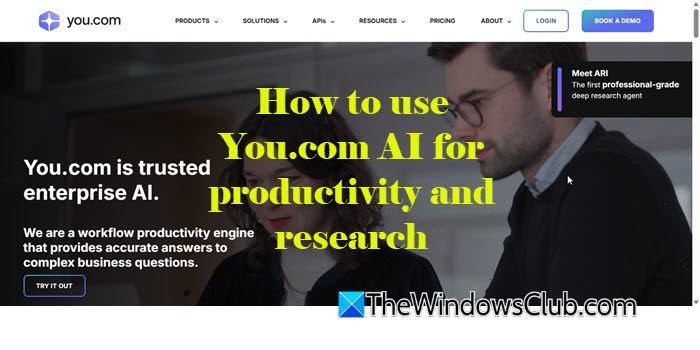
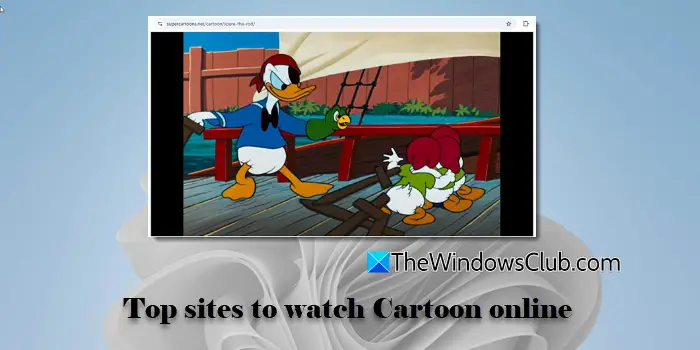
![Office-fejl 30033 [fungerende rettelser]](https://elsefix.com/tech/tejana/wp-content/uploads/2024/12/Office-Error-30033-Fix.jpg)

![ReFS-volumen utilgængelig efter opdatering [Fix]](https://elsefix.com/tech/tejana/wp-content/uploads/2024/10/ReFS-volume-inaccessible-after-update.jpg)